您好,登錄后才能下訂單哦!
您好,登錄后才能下訂單哦!
這篇文章給大家分享的是有關Python如何搭建Gitee圖床的內容。小編覺得挺實用的,因此分享給大家做個參考,一起跟隨小編過來看看吧。
如果沒有帳戶,先進入Gitee主頁注冊賬戶,接著新建倉庫,名稱為resource,路徑為res(使用res是為了使圖片鏈接看起來更加簡潔)
新建完成后需要初始化Readme.md文件,同時復制地址(為了使用Gitee Pages服務):

然后打開服務選項:

點擊Gitee Pages:
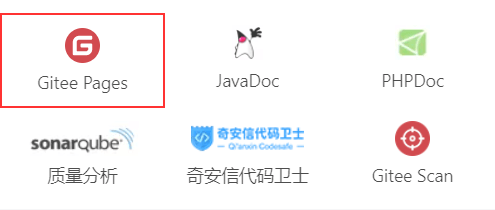
點擊“啟動”啟動服務:
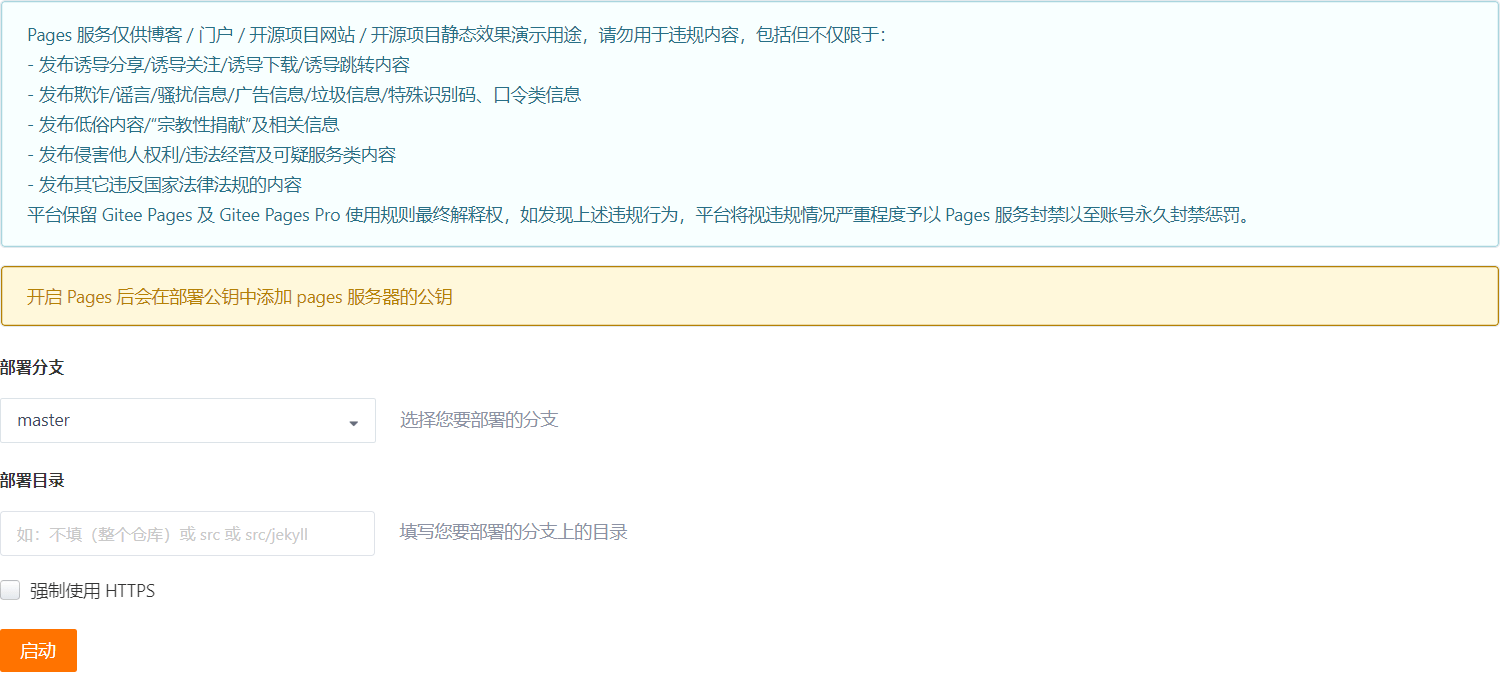
在計算機中找一個位置建一個文件夾,在文件夾中使用Git Bash輸入命令克隆倉庫到本地:
git clone https://gitee.com/xxx/xxx.git
克隆完成后在本地生成了一個名為res的文件夾,此時可以刪除文件夾中的Readme.md文件,在res文件夾中新建空文件夾upload_images
在與res同級的目錄下新建空文件夾temp用于存放待上傳的文件:
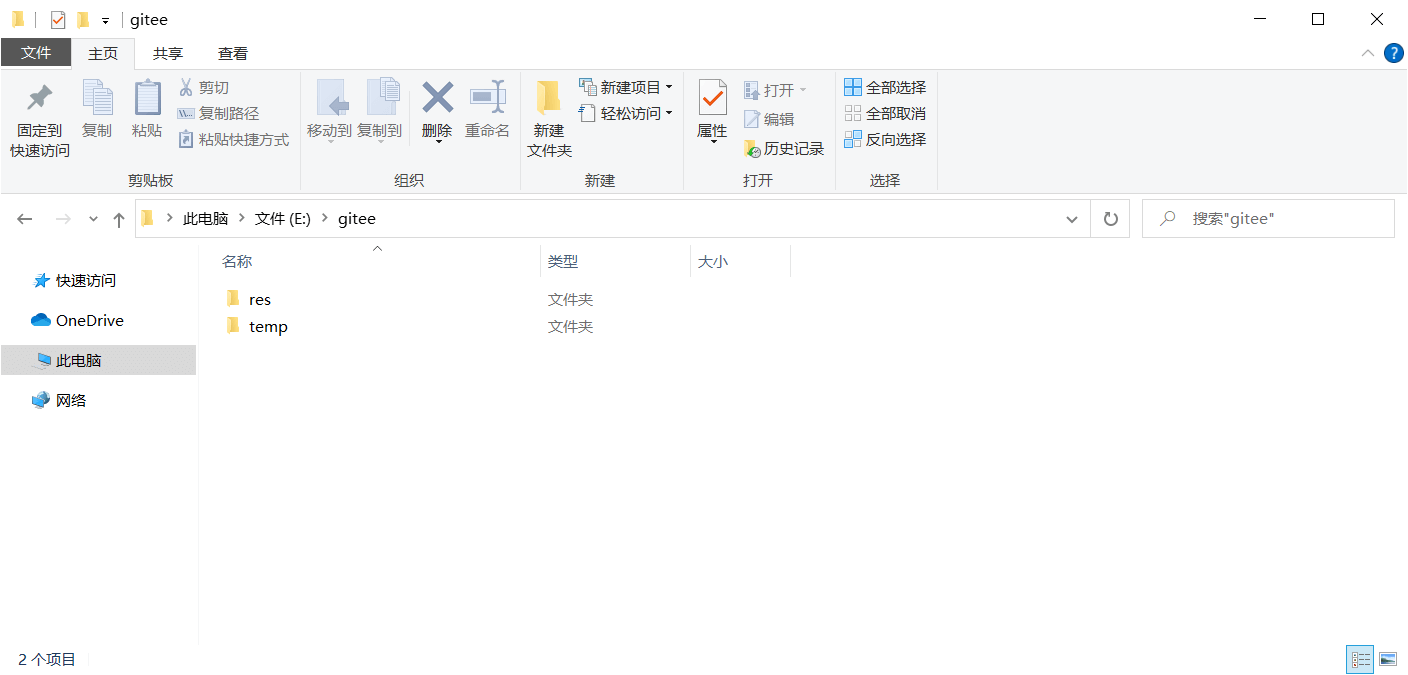
進入TinyPng的主頁(https://tinypng.com/),在右上角進行注冊:
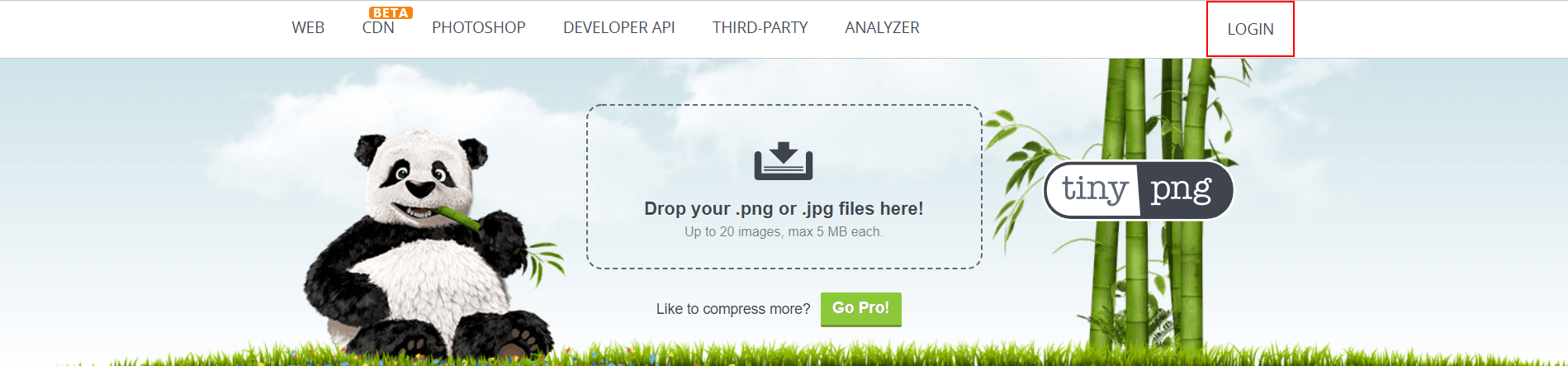
輸入郵箱地址:
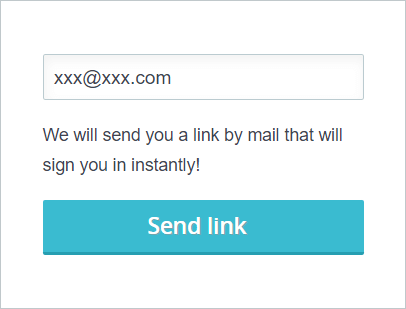
打開郵箱驗證,點擊郵件中的"Log in with magic link",點擊剛剛注冊的地方,選擇"Account page":
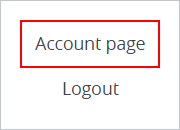
注冊成功后會出現如下頁面,啟用并復制"API Key"
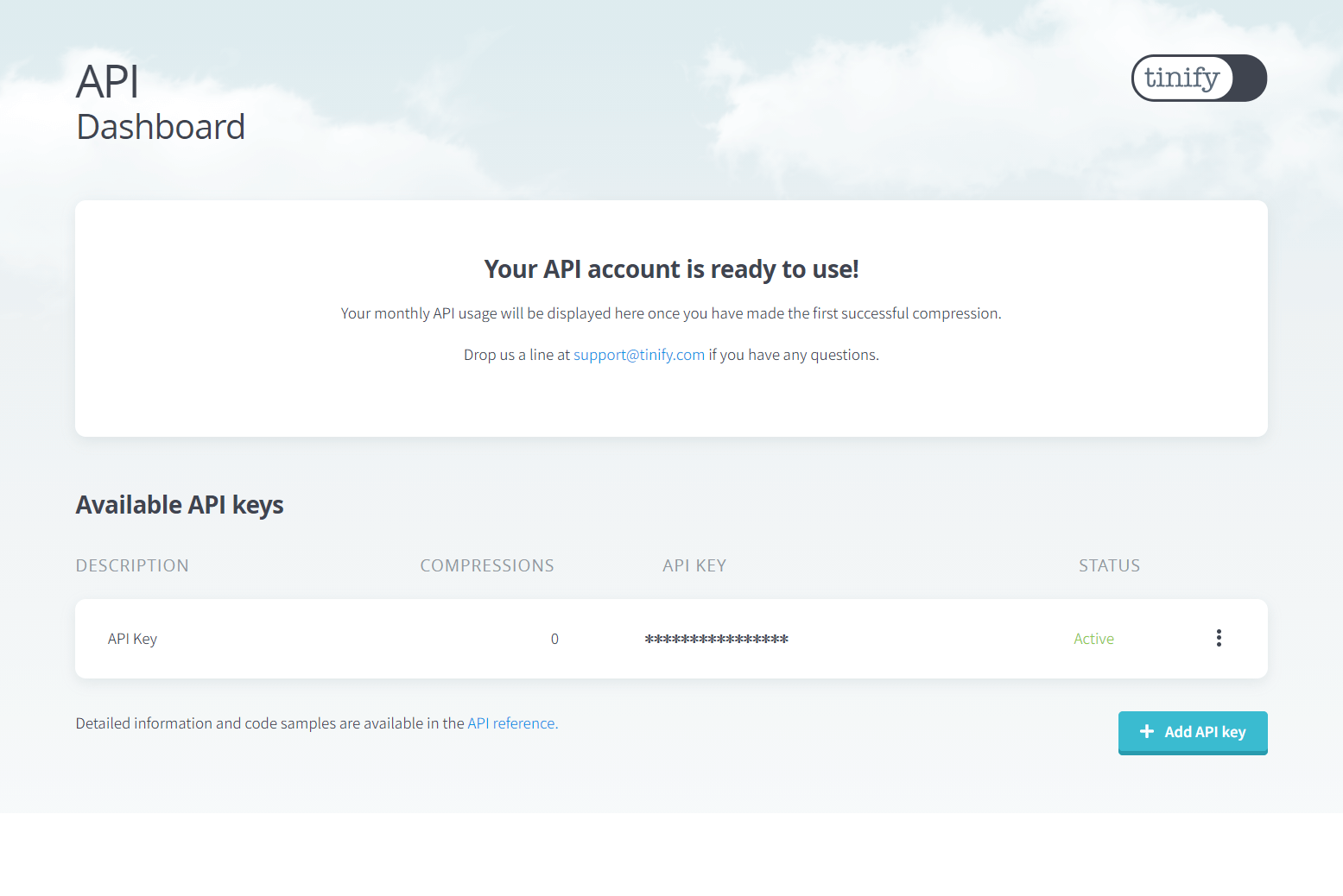
TinyPng每月支持免費轉換500張圖片,并且重復的圖片多次壓縮只算做一次,這對圖片插入量一般的人來說已經足夠了,如果覺得一個月500張不夠,又不想花錢,可以多注冊幾個號
腳本需要用到兩個包:tinify和GitPython
打開cmd命令提示符,輸入安裝指令:
pip install --upgrade tinify pip install gitpython
如果失敗可以嘗試本地安裝
在與res同級的目錄下新建upload.py:
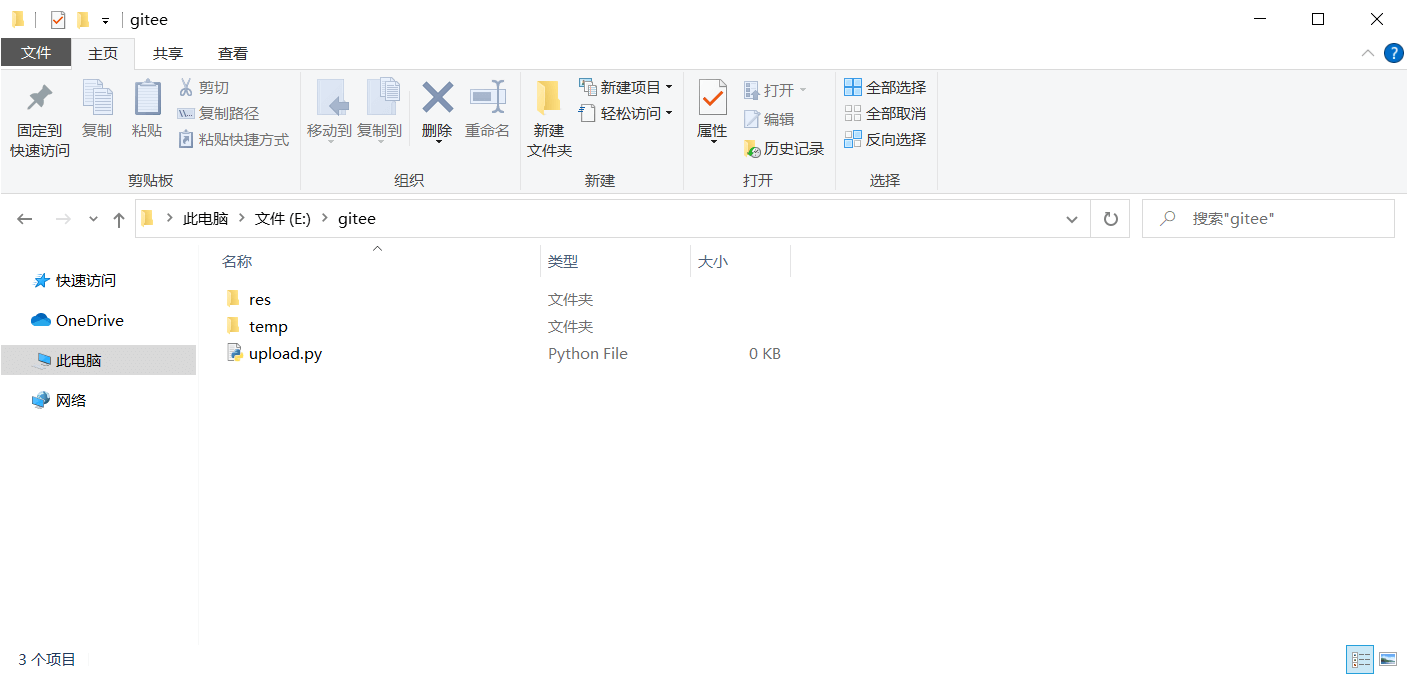
用python的IDE打開該py文件寫入如下代碼:
import random
import time
import os
import shutil
from git import Repo
import tinify
repo = Repo('./res') #創建版本庫對象
tinify.key = '****************' #在此粘貼剛剛復制的API Key
exts = ['.png','.jpg','.bmp'] #支持的圖像格式
compression = ['.png','.jpg'] #支持壓縮的圖像格式
srcdir = './temp' #源文件夾
dstdir = './res/upload_images' #目標文件夾
url = 'https://xxx.gitee.io/res/upload_images/' #圖床路徑(末尾必須加“/”),將xxx替換成自己的用戶名
def random_hex(length):
result = hex(random.randint(0,16**length)).replace('0x','').lower()
if(len(result)<length):
result = '0'*(length-len(result))+result
return result
def auto_code(ext):
while True:
name = random_hex(8) #隨機8位16進制編碼
result = os.path.join(dstdir,name + ext)
if not os.path.exists(result):
break #目標路徑不存在則可以移動圖片
return result
def main():
f = open('./output.txt','w') #打開輸出文件
list = os.listdir(srcdir) #列出文件夾下所有的目錄與文件
for i in range(0,len(list)):
srcpath = os.path.join(srcdir,list[i])
if not os.path.isfile(srcpath):
continue #不是文件則跳過
ext=os.path.splitext(srcpath)[-1].lower() #獲取文件擴展名
if ext not in exts:
continue #不是支持的圖像格式則跳過
dstpath = auto_code(ext)
if ext in compression:
tinify.from_file(srcpath).to_file(srcpath) #壓縮文件
shutil.move(srcpath,dstpath) #移動文件
print('成功壓縮并移動:' + os.path.basename(srcpath))
else:
shutil.move(srcpath,dstpath) #移動文件
print('成功移動:' + os.path.basename(srcpath))
f.write(os.path.basename(srcpath) + ': + ')\n') #將原始文件名和與之對應的圖片網址寫入txt文件
f.close()
print('輸出文件output.txt已生成')
print(repo.git.add('--all')) #添加全部更改
print(repo.git.commit('-m upload images')) #提交
print(repo.remote().push('master')) #推送
print('已推送至遠程倉庫,python即將退出')
time.sleep(1)
if __name__ == '__main__':
main()將圖片復制到temp文件夾,運行upload.py,在其運行完畢后打開Gitee Pages服務進行更新,然后打開output.txt,復制里面的Markdown語句至Markdown編輯器即可看見圖片
感謝各位的閱讀!關于“Python如何搭建Gitee圖床”這篇文章就分享到這里了,希望以上內容可以對大家有一定的幫助,讓大家可以學到更多知識,如果覺得文章不錯,可以把它分享出去讓更多的人看到吧!
免責聲明:本站發布的內容(圖片、視頻和文字)以原創、轉載和分享為主,文章觀點不代表本網站立場,如果涉及侵權請聯系站長郵箱:is@yisu.com進行舉報,并提供相關證據,一經查實,將立刻刪除涉嫌侵權內容。